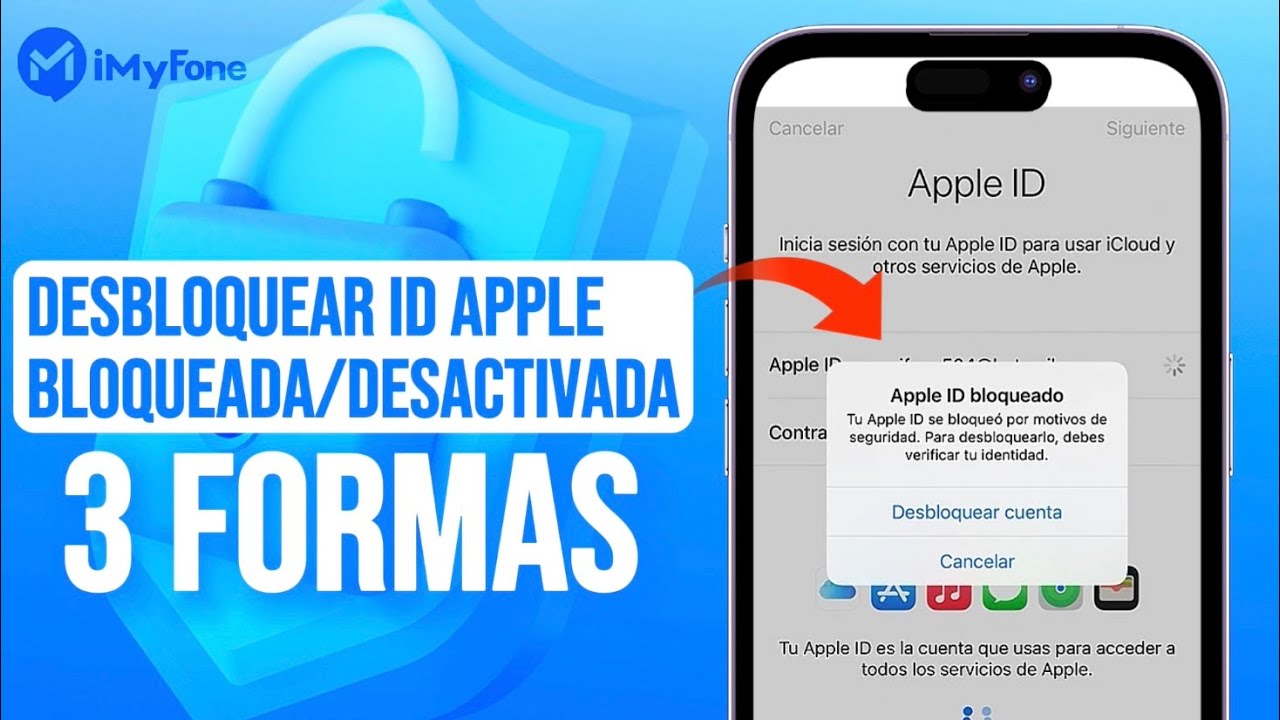Muchos usuarios de cuentas de Apple se encuentran con el problema de "ID de Apple bloqueada", lo cual significa que su cuenta tiene un riesgo de seguridad. En este caso, es posible que no pueda iniciar sesión en los servicios de Apple.
En este artículo, buscaremos la razón por la cual la ID de Apple está bloqueada y 4 formas de cómo remover ID Apple bloqueado. ¡sigue leyendo!
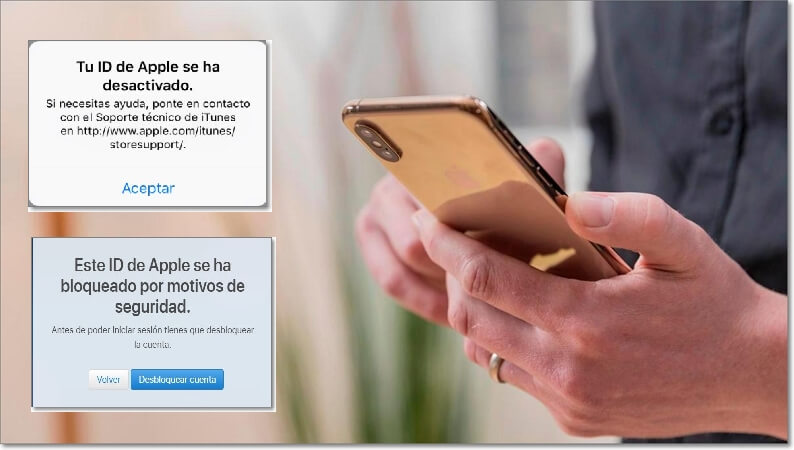
Por qué Apple ID está bloqueado
El bloqueo de ID de Apple se debe a que su cuenta tiene un riesgo de seguridad. Por lo tanto, Apple restringe oficialmente el uso de los servicios relacionados con el ID de Apple. Normalmente, cuando tienes ID de Apple desactivado, el iPhone mostrará automáticamente una notificación explicando por qué se desactivó.
- Este ID de Apple se ha desactivado por motivos de seguridad.
- El usuario ha realizado demasiados intentos para iniciar sesión.
- Su ID de Apple ha sido desactivada.
- No puede iniciar sesión porque su cuenta ha sido desactivada por razones de seguridad.
- Este ID de Apple se ha bloqueado por motivos de seguridad
- Su cuenta ha sido desactivada en App Store e iTunes.
Aquí son las razones comunes por las que podría recibir estas notificaciones:
- Contraseña repetidamente incorrecta.
- Conexión inusual (por ejemplo, cambio frecuente de región).
- Operación anormal (por ejemplo, notificar al usuario si la aplicación se descarga con frecuencia pero no se usa).
- Respuesta incorrecta a la pregunta de seguridad.
- ID de Apple bloqueada: el número de teléfono antiguo no se usó durante mucho tiempo.
Si tiene los problemas anteriores o lo ha usado bien pero su ID de Apple está bloqueada sin ningún motivo, puede probar los métodos a continuación.
Cómo remover ID Apple bloqueado
Hay muchas soluciones a los problemas de Apple ID bloqueada, pero no todas son útiles para usted. A continuación, presentaremos 4 formas fáciles y convenientes de cómo eliminar un ID de Apple bloqueado o desactivado.
1 Desbloquear Apple ID bloqueado con software en 5 mins
Si está cansado de soluciones complicadas, la mejor solución que puede probar es usar iMyFone LockWiper, una herramienta profesional de desbloqueo de ID de Apple, que puede desbloquear su ID de Apple desactivada con solo unos pocos clics.
⭐Use un Cupón hasta 15% de LockWiper para Desbloquear Apple ID bloqueado
Use el código de cupón al pagar: AALLLW
Introducción del cupón:
- 5% Dto. para el Plan Mensual
- 10% Dto. para el Plan Anual
- 15% Dto. para el Plan Perpetuo
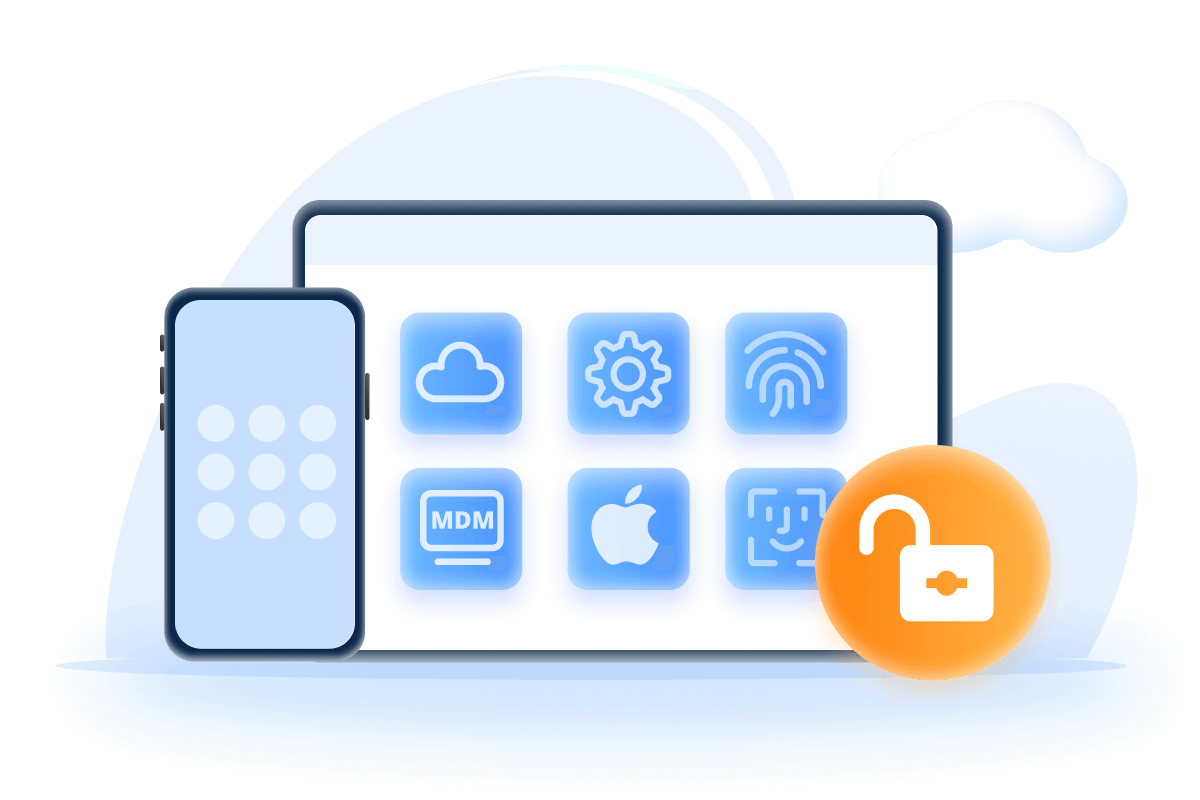
Caracteristicas de Lockwiper
- Eliminar Apple ID bloqueada/desactivada sin contraseña en 5 minutos.
- Recupera el control total de tu dispositivo sin restricciones.
- Resuelve problemas de dispositivo desactivado y contraseña olvidada.
- Compatible con todos los modelos de iPhone (iOS 7.0 a 17/18).
- Interfaz y soporte en español.
[Paso a Paso] Cómo eliminar un ID de Apple bloqueado/desactivado sin contraseña
Paso 1. Inicie y abra iMyFone LockWiper en su PC y haga clic en Desbloquear el ID de Apple.
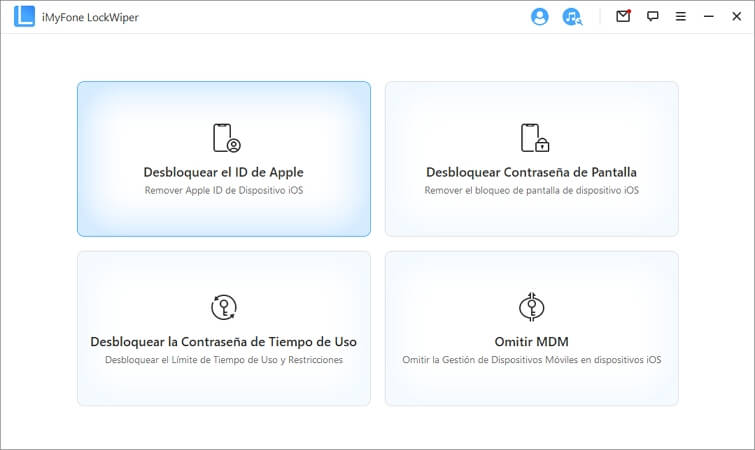
Paso 2. Conecte su iPhone a la computadora y haga clic en la pestaña Desbloquear para eliminar ID de Apple desactivado y la cuenta de iCloud actualmente asociadas con su iPhone, iPad o iPod touch.
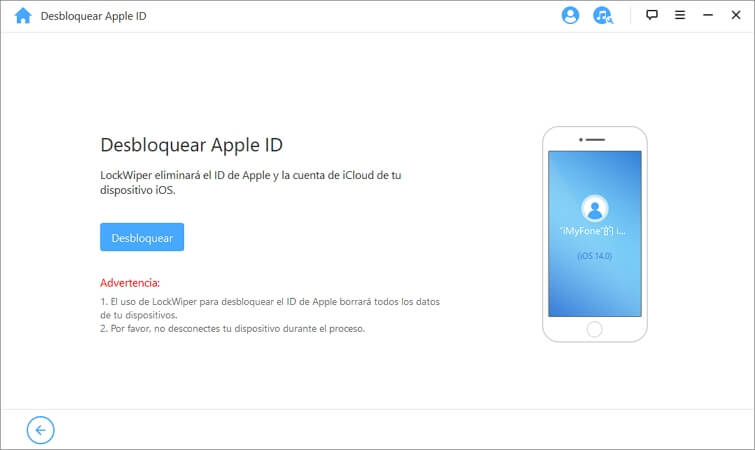
Paso 3. Si la función Buscar mi iPhone está deshabilitada en el dispositivo iOS, LockWiper comenzará a desbloquear su dispositivo inmediatamente.
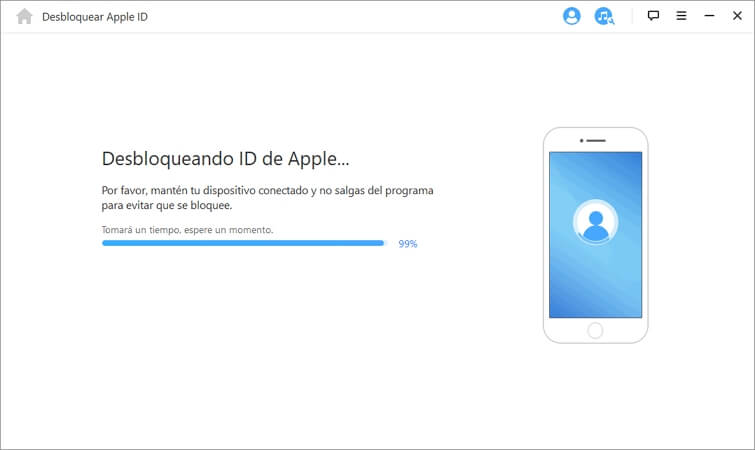
Si la función "Buscar mi iPhone" está habilitada, primero siga las instrucciones del programa para configurarla.
Paso 4. Al esperar 5 minutos, puede eliminar un ID de Apple bloqueado y usar su iPhone como de costumbre.
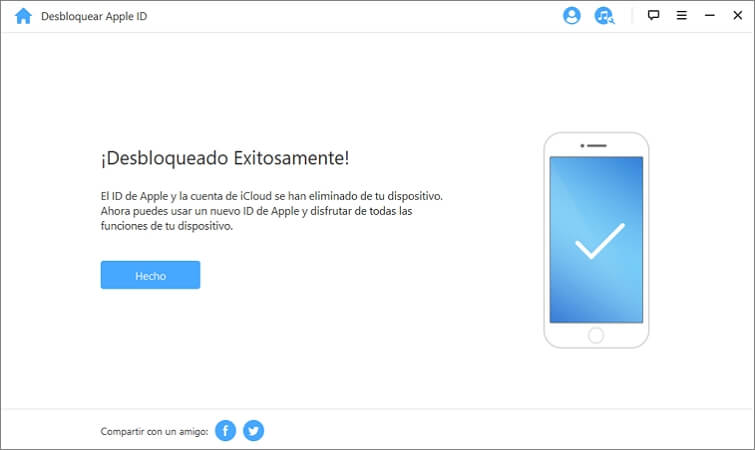
2 Restablecer una ID de Apple bloqueada o desactivada por iforgot.apple.com
Simplemente siga estos pasos para recuperar su Apple ID bloqueado por seguridad y cree una nueva contraseña.
Paso 1. Vaya a iforgot.apple.com.
Paso 2. Ingrese su ID de Apple, que generalmente es la dirección de correo electrónico asociada con su cuenta de Apple.
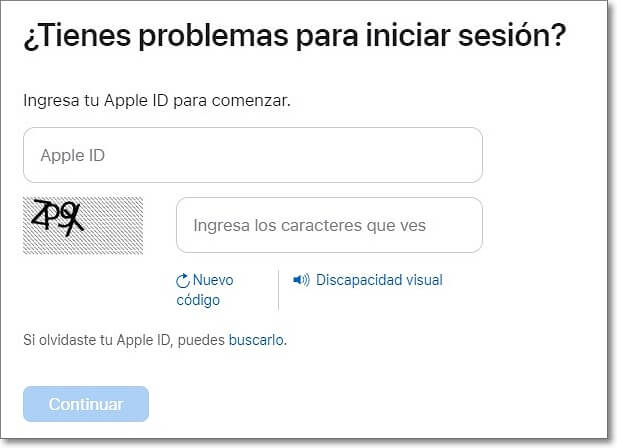
Paso 3. Es posible que se le solicite que confirme el número de teléfono asociado con su cuenta.
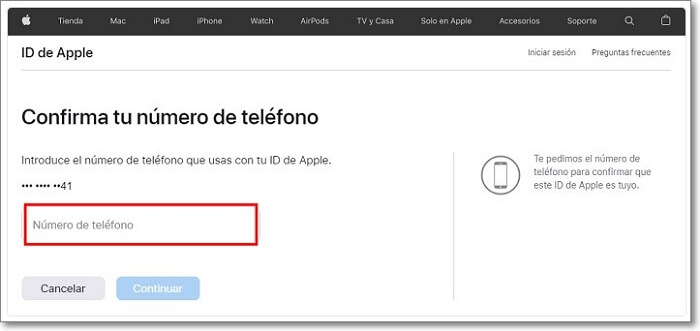
Paso 4. Luego recibirá notificaciones de restablecimiento de contraseña en sus dispositivos (recibimos una en nuestras Mac y iPhone).
Haga clic en Ver en una Mac o simplemente toque la notificación en el iPhone.
- En la Mac, accederá a las Preferencias del sistema; haga clic en Restablecer.
- En el iPhone, verá Usar este teléfono para restablecer la contraseña. Haga clic en Permitir.
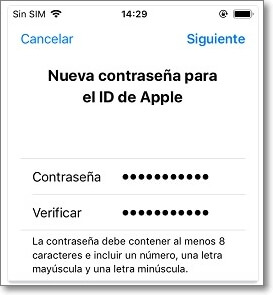
Paso 6. En tu Mac, ingresa la contraseña y configura una nueva en Preferencias del sistema (Mac o iPhone).
Si ha configurado la autenticación de dos factores, puede recibir un código en su dispositivo de confianza o en un mensaje de texto en su teléfono que debe ingresar para desbloquear su cuenta y cambiar su contraseña.
Si no ha configurado ninguno de estos métodos de seguridad, deberá desbloquear su cuenta con una contraseña o responder algunas preguntas de seguridad.
Si aún no puede desbloquear su cuenta después de varios intentos, permanecerá bloqueada, pero puede volver a intentarlo al día siguiente
3 Desbloquear Apple ID bloqueado restableciendo la contraseña
Si su ID de Apple está bloqueada y conoce su dirección de correo electrónico o número de teléfono, puede desbloquear la cuenta de ID restableciéndola. A continuación se muestran los diferentes pasos.
Paso 1. En su navegador, vaya a la página de de inicio de sesión de la cuenta de Apple.
Paso 2. Haga clic en "¿Olvidó su ID o contraseña de Apple?". Se requiere autenticación de dos factores cuando se le solicite verificar su número de teléfono.
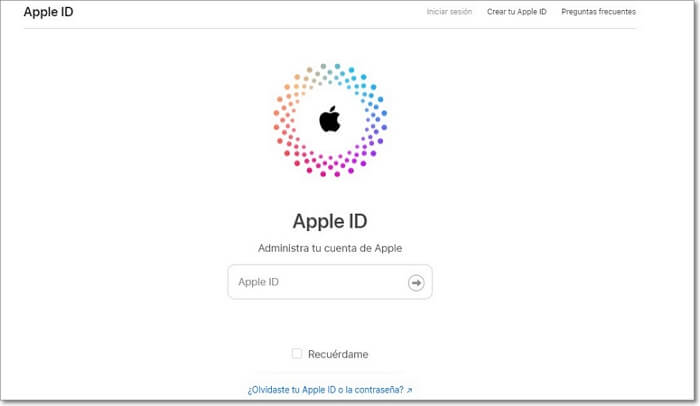
Paso 3. Ingrese su ID de Apple.
Paso 4. Seleccione la opción para restablecer su contraseña y seleccione Siguiente.
Paso 5. Hay tres formas de desbloquear la ID de Apple desactivada en el iPhone.
Para responder a su pregunta de seguridad, seleccione Responder pregunta de seguridad y siga los siguientes pasos.
Para restablecer su contraseña, use el correo electrónico que le enviamos a su dirección de correo electrónico principal o de respaldo.
Si se necesita una clave de recuperación, puede usar los pasos de verificación de dos pasos.
Después de restablecer su contraseña, se le pedirá que inicie sesión en su cuenta de Apple con su nueva contraseña. Es posible que también deba actualizar el código de acceso en la configuración de su iPhone.
4 ¿Cuenta de Apple bloqueada? Contactar con el soporte técnico de Apple
Para obtener soporte técnico y de productos, puede consultar el sitio de soporte de Apple, que también es una forma efectiva de desbloquear rápidamente su ID de Apple bloqueada.
Paso 1. Después de ingresar al sitio de soporte, busque ID de Apple bloqueado.
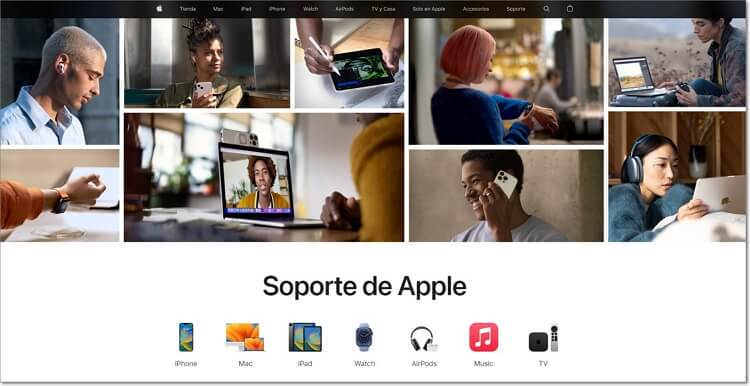
Paso 2. Verá una sección dedicada a los problemas de ID de Apple y un portal dedicado a los problemas de ID de Apple deshabilitados. Puede optar por chatear con Apple en línea o pedirle a un representante que lo llame.
También puede visitar la Comunidad de soporte de Apple para obtener ayuda y consejos de otros clientes de Apple. La mayoría de ellos están listos para darte consejos sobre cómo activar su Apple ID cuando ha sido desactivado
Consejo
Si su ID de Apple está bloqueada, y las dos últimas formas le parece molestosas, no se preocupe. Le recomendamos que siga el primer método que removerá ID Apple bloqueado en 5 minutos.
Preguntas frecuentes sobre cómo recuperar la ID de Apple bloqueada
Aquí hay algunas preguntas comunes de los usuarios sobre Apple IDbloqueado, siga leyendo para encontrar sus respuestas rápidamente.
1 ¿Cuánto tiempo tarda el Apple ID bloqueado?
Por razones de seguridad, pueden pasar algunos días o más antes de que pueda volver a utilizar su cuenta. Es importante garantizar la seguridad de su cuenta y sus datos.
2 ¿Cómo recuperar un Apple ID bloqueado?
Después de quitar Apple ID con las formas arriba, vaya a iforgot.apple.com y solicite la recuperación de la cuenta. Indique todos los datos de los que todavía está seguro. Ahora recibirá un correo electrónico en la dirección que proporcionó al restaurar su dispositivo.
3 ¿Cómo puedo reactivar mi ID de Apple bloqueada?
Después de tener Apple ID activada, presiona Configuración > Conectar. Ingrese su ID de Apple y contraseña. Si se le solicita, ingrese el código de verificación de 6 dígitos enviado a su dispositivo o número de teléfono de confianza y complete el proceso de inicio de sesión.
4 ¿Qué hacer cuando el ID de Apple ha sido desactivado?
- 1.Crear una nueva cuenta de Apple.
- 2.Si necesitas ayuda para eliminar el Bloqueo de activación y tienes la prueba de compra, puedes iniciar una solicitud de soporte técnico en relación con el Bloqueo de activación.
Conclusión
Una ID Apple bloqueada puede interrumpir el funcionamiento normal de tu dispositivo, afectando iCloud, App Store y la sincronización de datos. Si tu iPhone, iPad o iPod Touch presenta bloqueos o desactivaciones en iOS, necesitas una solución rápida y segura. LockWiper elimina estos bloqueos en minutos, reestableciendo el acceso y protegiendo tus datos. Con interfaz intuitiva, soporte en español y compatibilidad con múltiples versiones de iOS, es la herramienta ideal para resolver problemas de seguridad y recuperar el control de tu Apple.
¡Descarga imyfone lockwiper ahora y desbloquea tu dispositivo de manera rápida y confiable!